Kirjoittaja:
William Ramirez
Luomispäivä:
17 Syyskuu 2021
Päivityspäivä:
1 Heinäkuu 2024

Sisältö
- Askeleet
- Osa 1/4: Älypuhelimen osoitekirjan käyttö
- Osa 2/4: Käyttäjätunnuksesi käyttö
- Osa 3/4: Snapcode -koodin käyttö
- Osa 4/4: Lisää lähistöllä -toiminnon käyttäminen
- Vinkkejä
- Varoitukset
Tässä artikkelissa näytämme, kuinka voit etsiä ihmisiä Snapchatista ja lisätä heidät yhteystietoluetteloosi.
Askeleet
Osa 1/4: Älypuhelimen osoitekirjan käyttö
 1 Käynnistä Snapchat. Napsauta kuvaketta valkoisen haamun muodossa keltaisella pohjalla. Yleensä löydät sen joltakin työpöydältä tai sovelluslaatikosta.
1 Käynnistä Snapchat. Napsauta kuvaketta valkoisen haamun muodossa keltaisella pohjalla. Yleensä löydät sen joltakin työpöydältä tai sovelluslaatikosta. - Jos et ole jo kirjautunut Snapchatiin, napsauta Kirjaudu sisään ja kirjoita sitten käyttäjänimesi (tai sähköpostiosoitteesi) ja salasanasi.
 2 Pyyhkäise alaspäin näytöllä kameran ollessa päällä. Sinut ohjataan profiilisivullesi.
2 Pyyhkäise alaspäin näytöllä kameran ollessa päällä. Sinut ohjataan profiilisivullesi.  3 Napauta Ystäväni. Löydät tämän vaihtoehdon profiilisivusi alareunasta.
3 Napauta Ystäväni. Löydät tämän vaihtoehdon profiilisivusi alareunasta.  4 Napsauta Yhteystiedot. Tämä välilehti on näytön oikeassa yläkulmassa.
4 Napsauta Yhteystiedot. Tämä välilehti on näytön oikeassa yläkulmassa. - Jos Snapchatilla ei ole pääsyä älypuhelimesi yhteystietoihin, et voi lisätä yhteystietoja osoitekirjaasi.
- Jos et ole jo lisännyt puhelinnumeroasi Snapchat -tiliisi, tee se pyydettäessä.
 5 Siirry haluamasi yhteystiedon kohdalle. Ne on lajiteltava aakkosjärjestykseen.
5 Siirry haluamasi yhteystiedon kohdalle. Ne on lajiteltava aakkosjärjestykseen. - Voit nopeuttaa hakua kirjoittamalla yhteystiedon nimen näytön yläreunan hakupalkkiin.
 6 Napsauta Lisää. Se on yhteyshenkilön nimen oikealla puolella. Mikä tahansa yhteyshenkilö voidaan lisätä tällä tavalla.
6 Napsauta Lisää. Se on yhteyshenkilön nimen oikealla puolella. Mikä tahansa yhteyshenkilö voidaan lisätä tällä tavalla. - Yhteystiedot, jotka on jo lisätty Snapchatiin, eivät näy tällä sivulla.
- Jos haluamasi yhteystieto ei käytä Snapchatia, "Kutsu" -vaihtoehto tulee näkyviin yhteystiedon nimen oikealle puolelle.
 7 Varmista, että yhteystieto on lisätty ystäväluetteloosi. Napauta näytön yläreunassa (Yhteystiedot vasemmalla) Ystävät ja etsi nimi ystäväluettelostasi.
7 Varmista, että yhteystieto on lisätty ystäväluetteloosi. Napauta näytön yläreunassa (Yhteystiedot vasemmalla) Ystävät ja etsi nimi ystäväluettelostasi. - Voit nopeuttaa lisätyn henkilön etsimistä kirjoittamalla nimen näytön yläreunan hakupalkkiin.
- Henkilön, jonka olet lisännyt ystäviksi, on myös lisättävä sinut ystäväluetteloon voidakseen katsella otoksiasi.
Osa 2/4: Käyttäjätunnuksesi käyttö
 1 Käynnistä Snapchat. Napsauta kuvaketta valkoisen haamun muodossa keltaisella pohjalla. Yleensä löydät sen joltakin työpöydältä tai sovelluslaatikosta.
1 Käynnistä Snapchat. Napsauta kuvaketta valkoisen haamun muodossa keltaisella pohjalla. Yleensä löydät sen joltakin työpöydältä tai sovelluslaatikosta. - Jos et ole jo kirjautunut Snapchatiin, napsauta Kirjaudu sisään ja kirjoita sitten käyttäjänimesi (tai sähköpostiosoitteesi) ja salasanasi.
 2 Pyyhkäise alaspäin näytöllä kameran ollessa päällä. Sinut ohjataan profiilisivullesi.
2 Pyyhkäise alaspäin näytöllä kameran ollessa päällä. Sinut ohjataan profiilisivullesi.  3 Napauta Lisää ystäviä. Tämä on toinen vaihtoehto profiilisivullasi.
3 Napauta Lisää ystäviä. Tämä on toinen vaihtoehto profiilisivullasi.  4 Napsauta Lisää käyttäjänimellä. Lisää käyttäjänimi -osiossa hakupalkki näkyy sivun yläreunassa.
4 Napsauta Lisää käyttäjänimellä. Lisää käyttäjänimi -osiossa hakupalkki näkyy sivun yläreunassa. - Hakupalkin alla olevasta luettelosta löydät käyttäjänimesi ja julkisen nimesi.
 5 Kirjoita hakukäyttäjänimesi hakupalkkiin. Kirjoita nimi ilman virheitä.
5 Kirjoita hakukäyttäjänimesi hakupalkkiin. Kirjoita nimi ilman virheitä. - Vastaavan käyttäjän nimi näkyy hakupalkin alla.
 6 Napauta Lisää. Tämä vaihtoehto löytyy käyttäjänimen oikealta puolelta. Hänet lisätään ystäväluetteloosi.
6 Napauta Lisää. Tämä vaihtoehto löytyy käyttäjänimen oikealta puolelta. Hänet lisätään ystäväluetteloosi. - Henkilön, jonka olet lisännyt ystäviksi, on myös lisättävä sinut ystäväluetteloon voidakseen katsella otoksiasi.
Osa 3/4: Snapcode -koodin käyttö
 1 Käynnistä Snapchat. Napsauta kuvaketta valkoisen haamun muodossa keltaisella pohjalla. Yleensä löydät sen joltakin työpöydältä tai sovelluslaatikosta.
1 Käynnistä Snapchat. Napsauta kuvaketta valkoisen haamun muodossa keltaisella pohjalla. Yleensä löydät sen joltakin työpöydältä tai sovelluslaatikosta. - Jos et ole vielä kirjautunut Snapchatiin, napsauta Kirjaudu sisään ja kirjoita sitten käyttäjänimesi (tai sähköpostiosoitteesi) ja salasanasi.
- Ystäväsi täytyy myös käyttää Snapchatia, jos lisäät hänet henkilökohtaisesti.
 2 Pyyhkäise alas kaverisi älypuhelimella. Ystävän profiilisivu avautuu, ja siinä näkyy yksittäinen snapcode (keltainen suorakulmio, jossa on haamu).
2 Pyyhkäise alas kaverisi älypuhelimella. Ystävän profiilisivu avautuu, ja siinä näkyy yksittäinen snapcode (keltainen suorakulmio, jossa on haamu). - Ohita tämä vaihe, jos skannaat Snapcode -koodin verkkosivulta tai paperiarkilta.
 3 Osoita älypuhelimen kameralla pikakoodia. Näytä ystäväsi snapcode kokonaan näytöllä.
3 Osoita älypuhelimen kameralla pikakoodia. Näytä ystäväsi snapcode kokonaan näytöllä. - Jos kamera ei voi tarkentaa pikakoodiin, tarkenna kamera napauttamalla näyttöä.
 4 Pidä näytössä näkyvää pikakoodia painettuna. Hetken kuluttua ikkuna, jossa on snapcode, avautuu.
4 Pidä näytössä näkyvää pikakoodia painettuna. Hetken kuluttua ikkuna, jossa on snapcode, avautuu.  5 Napauta Lisää ystävä. Henkilö, jonka tilannekuvan skannaat, lisätään ystäväluetteloosi.
5 Napauta Lisää ystävä. Henkilö, jonka tilannekuvan skannaat, lisätään ystäväluetteloosi. - Voit myös lisätä ystävän käyttämällä snapcodea, joka tallennetaan älypuhelimesi muistiin.Voit tehdä tämän napauttamalla profiilisivulla "Lisää ystäviä", napauttamalla "Snapcode -koodilla" ja napauttamalla vastaavan valokuva -albumin tunnuskoodia.
Osa 4/4: Lisää lähistöllä -toiminnon käyttäminen
 1 Käynnistä Snapchat. Napsauta kuvaketta valkoisen haamun muodossa keltaisella pohjalla. Yleensä löydät sen joltakin työpöydältä tai sovelluslaatikosta.
1 Käynnistä Snapchat. Napsauta kuvaketta valkoisen haamun muodossa keltaisella pohjalla. Yleensä löydät sen joltakin työpöydältä tai sovelluslaatikosta. - Jos et ole vielä kirjautunut Snapchatiin, napsauta Kirjaudu sisään ja kirjoita sitten käyttäjänimesi (tai sähköpostiosoitteesi) ja salasanasi.
 2 Pyyhkäise alaspäin näytöllä kameran ollessa päällä. Sinut ohjataan profiilisivullesi.
2 Pyyhkäise alaspäin näytöllä kameran ollessa päällä. Sinut ohjataan profiilisivullesi.  3 Napauta Lisää ystäviä. Tämä on toinen vaihtoehto profiilisivullasi.
3 Napauta Lisää ystäviä. Tämä on toinen vaihtoehto profiilisivullasi.  4 Napsauta Lisää seuraavaksi. Tämä neljäs vaihtoehto on näytön yläosassa.
4 Napsauta Lisää seuraavaksi. Tämä neljäs vaihtoehto on näytön yläosassa. - Jos näyttöön tulee viesti, jossa kehotetaan ottamaan sijaintipalvelut käyttöön, napsauta OK.
- Lisää lähellä -ominaisuus ei toimi, jos sinä ja henkilö, jonka haluat lisätä kaverilistallesi, ovat kaukana toisistaan.
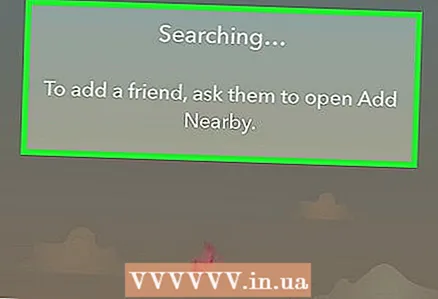 5 Pyydä ystävääsi aktivoimaan Lisää lähellä -ominaisuus älypuhelimessa. Tätä toimintoa voidaan käyttää vain, jos se on aktivoitu molemmissa älypuhelimissa.
5 Pyydä ystävääsi aktivoimaan Lisää lähellä -ominaisuus älypuhelimessa. Tätä toimintoa voidaan käyttää vain, jos se on aktivoitu molemmissa älypuhelimissa. - Kun määritetty toiminto on käytössä, näytössä näkyy luettelo kaikista käyttäjistä, joiden älypuhelimissa se on aktivoitu.
 6 Napauta Lisää. Löydät tämän vaihtoehdon sen käyttäjänimen oikealta puolelta, jonka haluat lisätä ystäväksi.
6 Napauta Lisää. Löydät tämän vaihtoehdon sen käyttäjänimen oikealta puolelta, jonka haluat lisätä ystäväksi. - Jos haluat lisätä useamman kuin yhden henkilön ystäväksi, napauta "Lisää" jokaisen käyttäjänimen vieressä.
- Sana "Lisätty" näkyy kaverilistallasi olevien ihmisten nimien oikealla puolella.
Vinkkejä
- Jos annat käyttäjätunnuksesi väärin, voit lisätä täysin tuntemattoman kaverilistallesi.
Varoitukset
- On parempi olla aktivoimatta Lisää lähistöllä -toimintoa julkisilla paikoilla suojautuaksesi.



